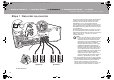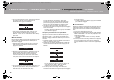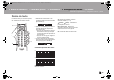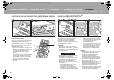User Manual
14
3. Si vous avez sélectionné "Wi-Fi", choisissez la méthode
de réglage à l'aide des touches haut/bas de la
télécommande et appuyez sur ENTER.
0 Pour refaire la configuration initiale, appuyez sur la
touche SETUP de la télécommande, et réglez “6.
Network” - “Wi-Fi” sur “On”. Sélectionnez "Wi-Fi Setup"
après cela.
∫ Scan Networks
Dans la liste des SSID pour les points d'accès tels que les
routeurs LAN sans fil, sélectionnez le SSID requis et
effectuez les réglages.
1. Sélectionnez le SSID du point d'accès à connecter à
l'aide des touches haut/bas de la télécommande et
appuyez sur ENTER.
2. Sélectionnez "Enter Password" ou "Push Button" avec les
touches haut/bas de la télécommande et appuyez sur
ENTER. Si le point d'accès est muni une touche de
connexion automatique, en sélectionnant "Push Button"
vous pouvez vous connecter sans saisir de mot de passe.
3. Si vous sélectionnez "Enter Password", saisissez le mot
de passe du point d'accès. Pour plus de détails sur la
saisie de texte, voir "Saisie du texte" (P15).
Si vous sélectionnez "Push Button", après avoir
maintenu la touche de configuration automatique du
point d'accès appuyée pendant la durée nécessaire,
appuyez sur la touche ENTER de la télécommande.
4. Une fois que "Now Connecting" s'est affiché, les
informations sur l'afficheur changent lorsque les réglages
Wi-Fi sont terminés.
0 Si "Retry" apparait sur l'afficheur, appuyez sur ENTER
pour refaire les réglages.
Lorsque le point d'accès n'est pas affiché
Appuyez sur la touche droite de la télécommande pour
sélectionner "Other...", puis appuyez sur ENTER. Pour
effectuer le réglage, saisissez le SSID du point d'accès à
connecter.
1. Saisissez le SSID. Pour plus de détails sur la saisie de
texte, voir "Saisie du texte" (P15).
2. Sélectionnez la méthode d'authentification à l'aide des
touches haut/bas de la télécommande et appuyez sur
ENTER.
0 Si vous sélectionnez "None", passez à l'étape 3. Si
vous sélectionnez "WEP", "WPA" ou "WPA2",
saisissez le mot de passe puis validez.
3. Une fois que "Now Connecting" s'est affiché, les
informations sur l'afficheur changent lorsque les réglages
Wi-Fi sont terminés.
0 Si "Retry" apparait sur l'afficheur, appuyez sur ENTER
pour refaire les réglages.
∫ Use iOS device
Effectuez le réglage en partageant les paramètres Wi-Fi du
périphérique iOS avec cet appareil. Cet appareil prend en
charge les versions iOS7 et ultérieures des périphériques
iOS.
1. Connectez le dispositif iOS par Wi-Fi.
2. Sélectionnez cet appareil dans l'élément "SET UP NEW
AIRPLAY SPEAKER..." sur l'écran du périphérique iOS
et sélectionnez "Next".
0 Cet appareil s'affiche sous le nom "Onkyo TX-8260
XXXXXX".
3. Une fois que "Now Connecting" s'affiche sur cet appareil,
lorsque les réglages Wi-Fi sont terminés, l'affichage
change. Sélectionnez "Done" sur l'écran du périphérique
iOS.
Scan Networks
Use iOS Device
My SSID
Enter Password
Push Button
Security : WPA2
Security : WPA
Security : WEP
Security : None
> Avant de démarrer > Nom des pièces > Installation > Configuration initiale > Lecture
Informations supplémentaires | Configuration avancée | Autres
SN29403233A_TX-8260_Fr.book 14 ページ 2017年10月17日 火曜日 午後2時38分